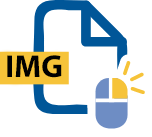WinZip で IMG を開く
WinZip をダウンロードすると、今すぐ開けます。
IMG ファイルは、ディスク画像をそっくりそのまま保管するのに使用されます。他のディスク画像ファイルと同じように、物理ディスクを紛失したり損傷したりしたときにすぐに代用できるよう、主にバックアップ用に使われています。その他のディスク画像には、CD、DVD、ハードドライブのコピーなど、特にドライブが消耗されるのを防ぐためにコピーして保管されます。IMG ファイルは、ソフトウェア アプリケーションのコピーとしてよく使用されます。
IMG ファイルが別のファイル形式で言及されているのを見たことはありませんか?IMG ファイルは、一部のプログラムでは IMA ファイルと呼ばれています。また、IMG ファイルが gzip 圧縮されると、IMZ ファイルと呼ばれます。
IMG ファイルは、通常、OS、ゲーム、その他のアプリケーションなど、大容量のソフトウェア プログラムを配布するために使用されています。ソフトウェア全体のデジタル コピーを、光学ディスクが読み取れる物理 CD / DVD ドライブのないデバイスにインストールすることができます。
これは、IMG ファイルの場合は、仮想 CD / DVD ドライブを作成するマウントと呼ばれるプロセスを使って読み取りやインストールが行われるためです。この方法だと、多数の物理ディスクにコピーすることなくソフトウェア プログラムを配布できます。また、頻繁に物理ディスクを使う場合に、消耗や損傷を回避するのに役に立ちます。
サポートされていれば、第三者製ソフトウェアを使って、または OS を通じて、IMG ファイルをマウントすることはできます。
WinZip を使うと、 いくつかのボタンをクリックするだけで IMG ファイルをすぐに開くことができます。その手順は以下のようになっています。
WinZip は、IMG ファイルを作成することはできませんが、Zip ファイルを作成することはできます。Zip ファイルは、IMG ファイルに似ており、長所は同じですが、アクセス性は IMG ファイルより高くなっています。
Zip ファイルは、以下のシンプルな手順で作成できます。
WinZip は、多才なファイル変換ソフトで、ファイルの変換および展開に最もよく使われています。WinZip を使って、IMG ファイルを Zip、Zipx、RAR などの他の圧縮ファイル形式に変換することができます。これは、IMG ファイルを展開するためのソフトウェアを持っていないときに役に立ちます。WinZip を使うことで、よりアクセスしやすい ZIP ファイルに変換することができます。
IMG ファイルは、物理ディスクや OS のコピーを共有するのには便利なパッケージとして使用できますが、 それらを保護するために暗号化が必要なのであれば、 最も適したファイル形式とは言えません。gzip ファイルも tar.gz ファイルもパスワード暗号化に対応していないため、Crypt または GPG を共に使用する必要があります。ディスク画像ファイルにデータ暗号化が最も重要であれば、 Zip または RAR などの他のファイル形式を使う方がより効果的です。これらのファイルは、 WinZip を使って、パスワード保護することで、データをロックし、見られたくない人からのアクセスを回避することができます。
IMG ファイルと ISO ファイルは、ソフトウェアのダウンロードまたは共有ができるアーカイブ形式であるという基本的な機能が同じなので、非常に小さな違いしかありません。その違いとは、ISO ファイルは 1 種類しかありませんが、IMG ファイルは圧縮も展開もできるというところです。
Windows で IMG ファイルをマウントするには、IMG ファイルを右クリックして、[マウント] を選択するだけで開始できます。Mac では、IMG ファイルをダブルクリックすると、コンピューターにマウントできます。
Windows 上の IMG ファイル内でファイルを展開したい場合は、WinZip 内で IMG ファイルを開くだけで実行できます。今すぐダウンロードすると、7 日間お試しいただけます。
Mac 上の IMG ファイル内でファイルを展開したい場合は、WinZip for Mac 内で IMG ファイルを開くだけで実行できます。
WinZip は、以下のような幅広い種類のファイル形式で開き、展開できるよう設計されています。
今すぐ WinZip を入手して IMG ファイルを展開し、簡単で実用的なファイル圧縮だけでなく、暗号化、パッケージ化、ファイル管理、データ バックアップ機能など、世界中で愛用されている圧縮ユーティリティのパワーを実感してください。